Настройка аварийного восстановления в Azure для локальных физических серверов
Служба Azure Site Recovery помогает реализовать стратегию аварийного восстановления за счет управления процессами репликации, отработки отказа и восстановления локальных компьютеров и виртуальных машин Azure.
В этом руководстве показано, как выполнять настройку аварийного восстановления локальных физических серверов Windows и Linux в Azure. В этом руководстве описано следующее:
- Создание хранилища служб восстановления для Site Recovery.
- Создание политики репликации
- Включение репликации для сервера.
Необходимые компоненты
Для работы с этим руководством:
- Рассмотрите архитектуру и компоненты этого сценария.
- Ознакомьтесь с требованиями поддержки для всех компонентов.
- Убедитесь, что серверы, которые необходимо реплицировать, соответствуют требованиям виртуальных машин Azure.
- Подготовка Azure. Требуется подписка Azure, виртуальная сеть Azure и учетная запись хранения.
- Подготовьте учетную запись для автоматической установки службы Mobility Service на каждом сервере, который требуется реплицировать.
Перед началом работы обратите внимание на следующее:
- После отработки отказа в Azure физические серверы невозможно восстановить на локальных физических компьютерах. Их можно восстановить только на виртуальных машинах VMware.
- В этом руководстве рассматривается настройка аварийного восстановления физического сервера в Azure с использованием наиболее простых параметров. Если вы хотите узнать о других вариантах, ознакомьтесь с нашими руководствами.
- настройка источника репликации, в том числе сервер конфигурации Site Recovery;
- Настройка целевого объекта репликации.
- настройка политики репликации и включение репликации.
Настройка учетной записи Azure
Получите учетную запись Microsoft Azure.
- Начните с бесплатной пробной версии.
- Ознакомьтесь с расходами при использования Site Recovery и сведениями о ценах.
- Узнайте, какие регионы поддерживаются для Site Recovery.
Проверка разрешений учетной записи Azure
Убедитесь, что учетная запись Azure имеет разрешения для репликации виртуальных машин в Azure.
- Проверьте разрешения, которые необходимы для репликации компьютеров в Azure.
- Проверьте и измените разрешения управления доступом Azure на основе ролей (Azure RBAC).
Настройка сети Azure
Настройте сеть Azure.
- Виртуальные машины Azure будут размещаться в этой сети при создании после отработки отказа.
- Сеть должна располагаться в том же регионе, что и хранилище служб восстановления.
Настройка учетной записи хранения Azure
Настройте учетную запись хранения Azure.
- Служба Site Recovery реплицирует локальные машины в службе хранилища Azure. Виртуальные машины Azure создаются из хранилища после отработки отказа.
- Учетная запись хранения должна быть создана в том же регионе, что и хранилище Служб восстановления.
Подготовка учетной записи к установке службы Mobility Service
Служба Mobility Service должна быть установлена на каждом сервере, который нужно реплицировать. Site Recovery устанавливает эту службу автоматически при включении репликации для сервера. Чтобы установить автоматически, необходимо использовать учетную запись корневого /администратора, которую Site Recovery будет использовать для доступа к серверу.
- Вы можете использовать домен или локальную учетную запись для виртуальных машин Windows
- Для виртуальных машин Windows, если учетная запись домена не используется, отключите контроль удаленного доступа пользователей на локальном компьютере. Для этого в разделе реестра HKEY_LOCAL_MACHINE\SOFTWARE\Microsoft\Windows\CurrentVersion\Policies\System добавьте запись LocalAccountTokenFilterPolicy DWORD и задайте для нее значение 1.
- Чтобы добавить запись реестра для отключения параметра из CLI, введите следующую команду:
REG ADD HKEY_LOCAL_MACHINE\SOFTWARE\Microsoft\Windows\CurrentVersion\Policies\System /v LocalAccountTokenFilterPolicy /t REG_DWORD /d 1. - Для Linux учетная запись должна быть корневой на исходном сервере Linux.
Создание хранилища
Войдите на портал Azure.
Поиск в Marketplaceдля резервного копирования и Site Recovery
На странице "Создание хранилища служб восстановления" сделайте следующее:
- В разделе "Подписка" выберите соответствующее имя подписки.
- Создайте новую группу ресурсов или выберите существующую.
- В разделе "Имя хранилища" укажите понятное имя для идентификации хранилища.
- В разделе "Регион" укажите регион Azure.
- Нажмите кнопку "Проверить и создать ", чтобы завершить работу.
Чтобы быстро получить доступ к хранилищу на панели мониторинга, щелкните Закрепить на панели мониторинга>Создать.

Новое хранилище появится в колонке Панель мониторинга>Все ресурсы и на основной странице Хранилища служб восстановления.
Подготовка инфраструктуры
Перед настройкой аварийного восстановления физических компьютеров VMware в Azure важно подготовить инфраструктуру.
Планирование развертывания
- В портал Azure перейдите в хранилища служб восстановления и выберите хранилище.
- На домашней странице хранилища выберите Включить Site Recovery.
- Перейдите в нижней части страницы и выберите " Подготовка инфраструктуры " на компьютерах VMware в раздел Azure . Откроется панель подготовки инфраструктуры.
На панели "Подготовка инфраструктуры" на вкладке "Планирование развертывания" сделайте следующее:
Совет
Если вы планируете крупное развертывание, скачайте планировщик развертывания для Hyper-V по ссылке на странице.
- В рамках этого учебника мы не будем использовать Планировщик развертывания. В планировании развертывания завершено?выберите его позже.
- Выберите Далее.

Параметры источника
На вкладке "Параметры источника" сделайте следующее:
- Выберите, являются ли компьютеры виртуальными или физическими, с помощью параметра Ваши компьютеры виртуализированы?. Для работы с этим учебником выберите No (Нет).
- В разделе "Сервер конфигурации" укажите сервер, который требуется использовать. Если у вас нет сервера конфигурации, можно использовать параметр "Добавить сервер конфигурации".
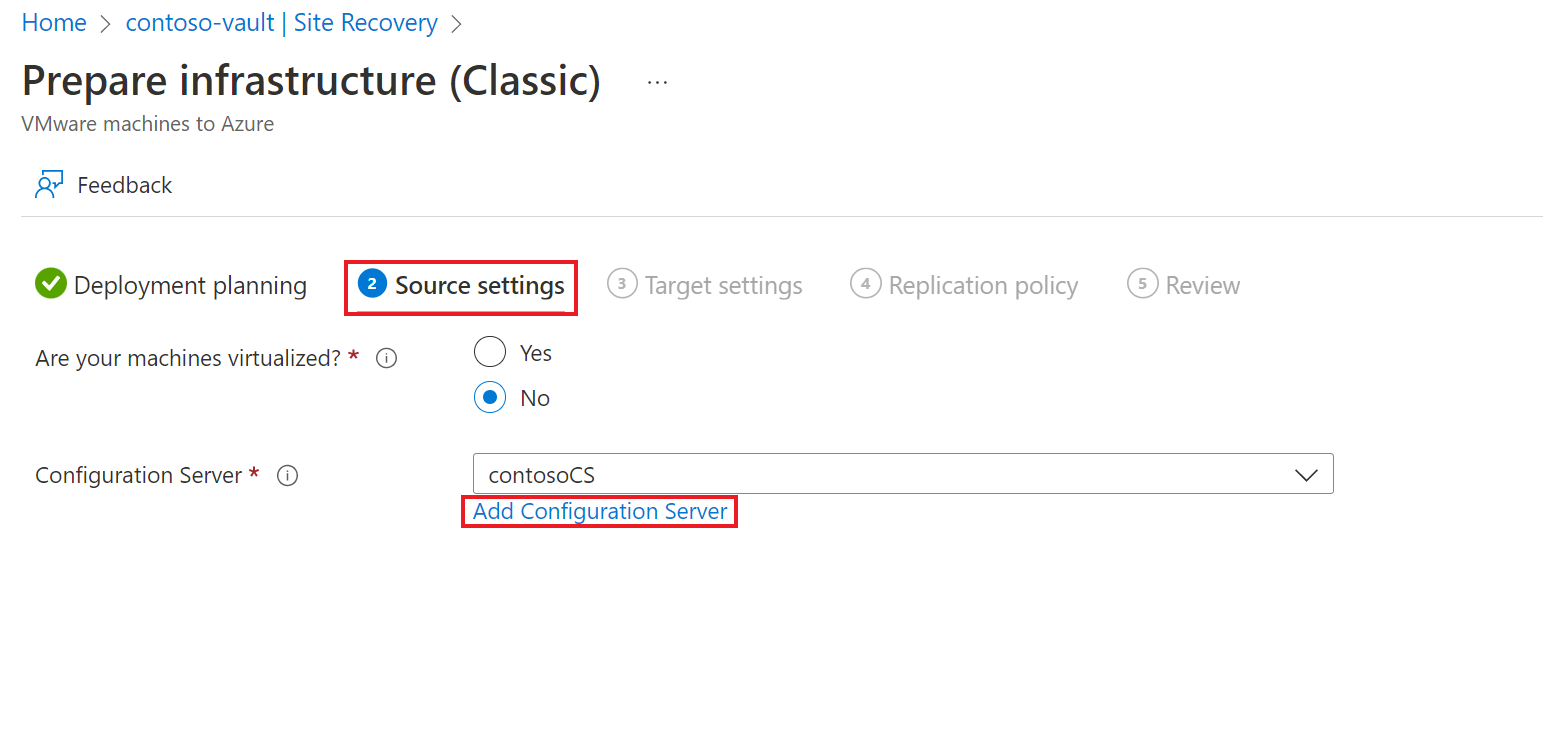
- На панели "Добавить сервер" сделайте следующее:
- Если вы включаете защиту для виртуальных машин, скачайте шаблон виртуальной машины сервера конфигурации. Подробнее.
- Если вы включаете защиту для физических компьютеров, скачайте файл единой установки Site Recovery. Также потребуется скачать ключ регистрации хранилища. Он потребуется при запуске единой установки. Ключ действителен в течение пяти дней после создания. Подробнее.
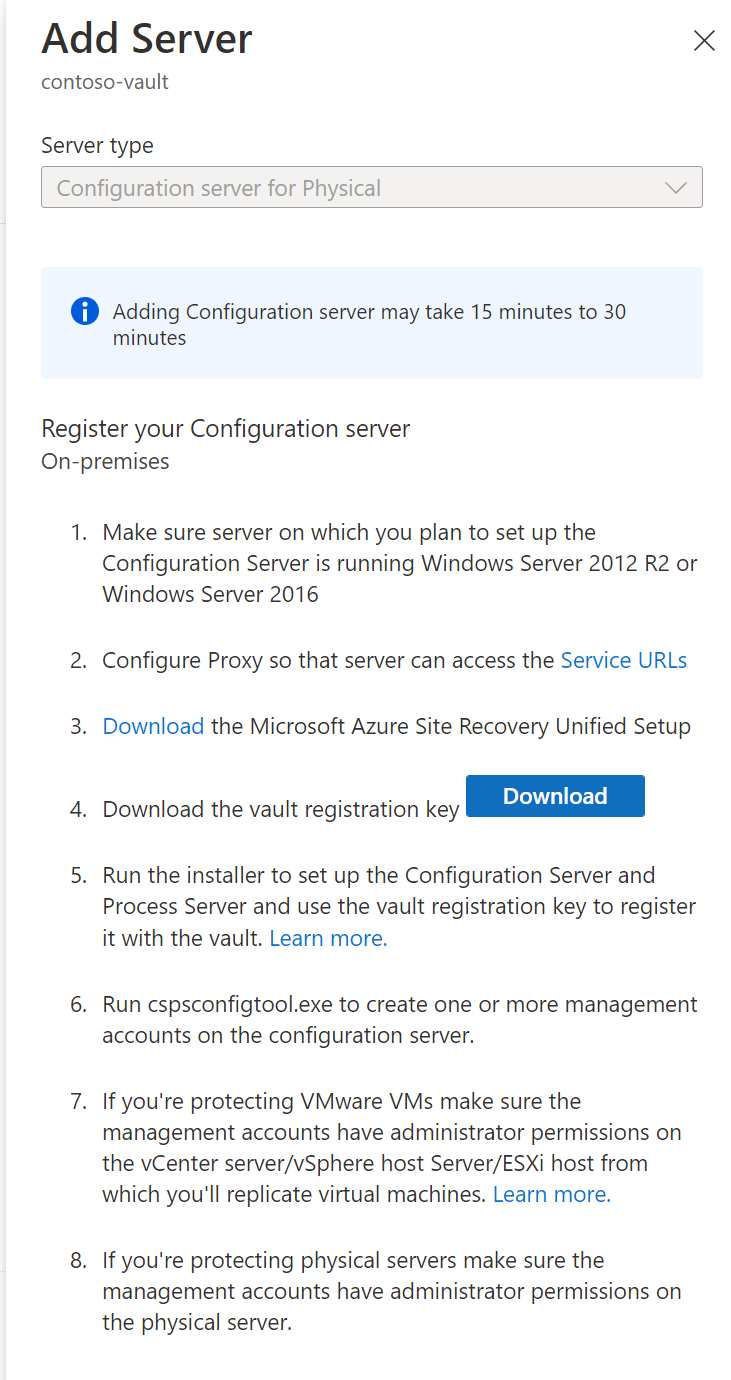
- Выберите Далее.
Регистрация сервера конфигурации в хранилище
Прежде чем начать, обратите внимание на следующее:
Проверка точности времени
Убедитесь, что на компьютере сервера конфигурации системные часы синхронизированы с сервером времени. Значения времени должны совпадать. Если системные часы отстают или спешат в пределах 15 минут, установка может завершиться ошибкой.
Проверка подключения
Убедитесь, что компьютер может получить доступ к этим URL-адресам на основе среды:
| Имя | Коммерческий URL-адрес | Государственный URL-адрес | Description |
|---|---|---|---|
| ИД Microsoft Entra | login.microsoftonline.com |
login.microsoftonline.us |
Используется для управления доступом и идентификаторами. |
| Резервное копирование | *.backup.windowsazure.com |
*.backup.windowsazure.us |
Используется для передачи данных репликации и координации. |
| Репликация | *.hypervrecoverymanager.windowsazure.com |
*.hypervrecoverymanager.windowsazure.us |
Используется для операций управления репликацией и координации. |
| Хранилище | *.blob.core.windows.net |
*.blob.core.usgovcloudapi.net |
Используется для доступа к учетной записи хранения, в которой хранятся реплицируемые данные. |
| Телеметрия (необязательно) | dc.services.visualstudio.com |
dc.services.visualstudio.com |
Используется для телеметрии. |
| Синхронизация времени | time.windows.com |
time.nist.gov |
Используется для проверки синхронизации времени системы с глобальным временем во всех развертываниях. |
Правила брандмауэра на основе IP-адресов должны разрешать взаимодействие со всеми URL-адресами Azure, перечисленными выше, через порт HTTPS (443). Чтобы упростить и ограничить диапазоны IP-адресов, рекомендуется выполнить фильтрацию URL-адресов.
- Коммерческие IP-адреса. Кроме того, необходимо разрешить диапазоны IP-адресов центра обработки данных Azure и порт HTTPS (443). Разрешить диапазоны IP-адресов для региона Azure подписки для поддержки идентификатора Microsoft Entra, резервного копирования, репликации и служба хранилища URL-адресов.
- IP-адреса для государственных организаций — разрешить диапазоны IP-адресов центра обработки данных Azure для государственных организаций и порт HTTPS (443) для всех регионов USGov (Вирджиния, Техас, Аризона и Айова) для поддержки идентификатора Microsoft Entra ID, резервного копирования, репликации и служба хранилища URL-адресов.
Запуск программы установки
Запустите программу установки сервера конфигурации от имени локального администратора. Сервер обработки и главный целевой сервер также устанавливаются по умолчанию на сервер конфигурации.
Запустите файл единой установки.
На странице Перед началом работы выберите Install the configuration server and process server (Установить сервер конфигурации и сервер обработки).
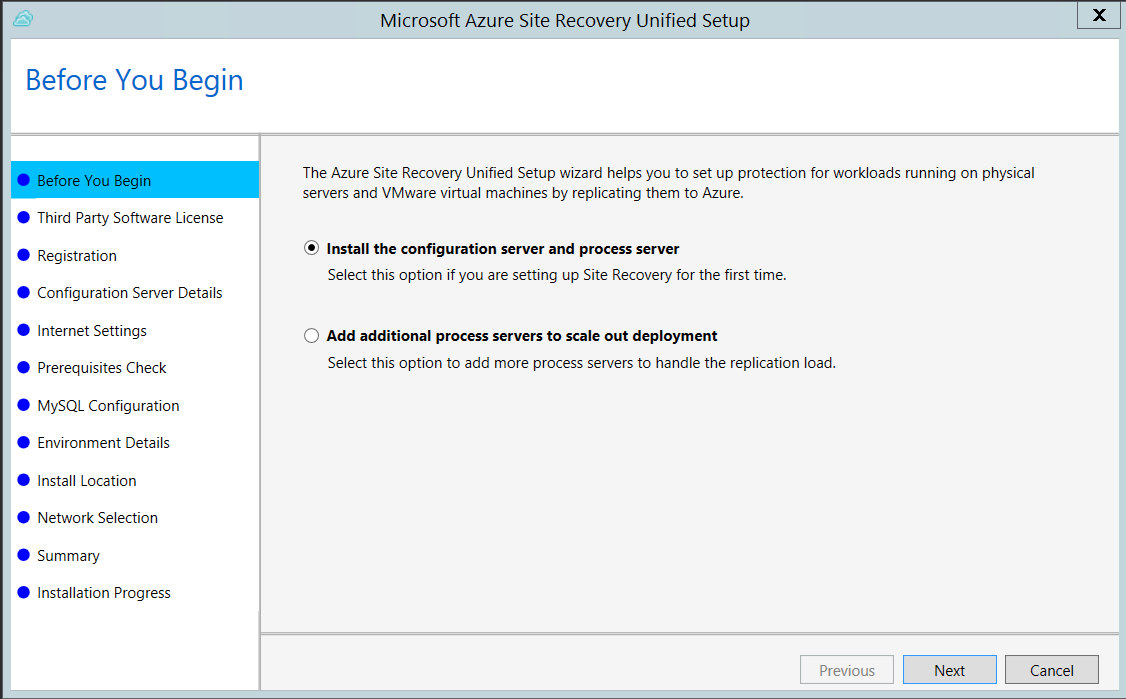
В окне Third-Party Software License (Лицензия на программное обеспечение стороннего поставщика) щелкните I Accept (Принимаю), чтобы скачать и установить MySQL.
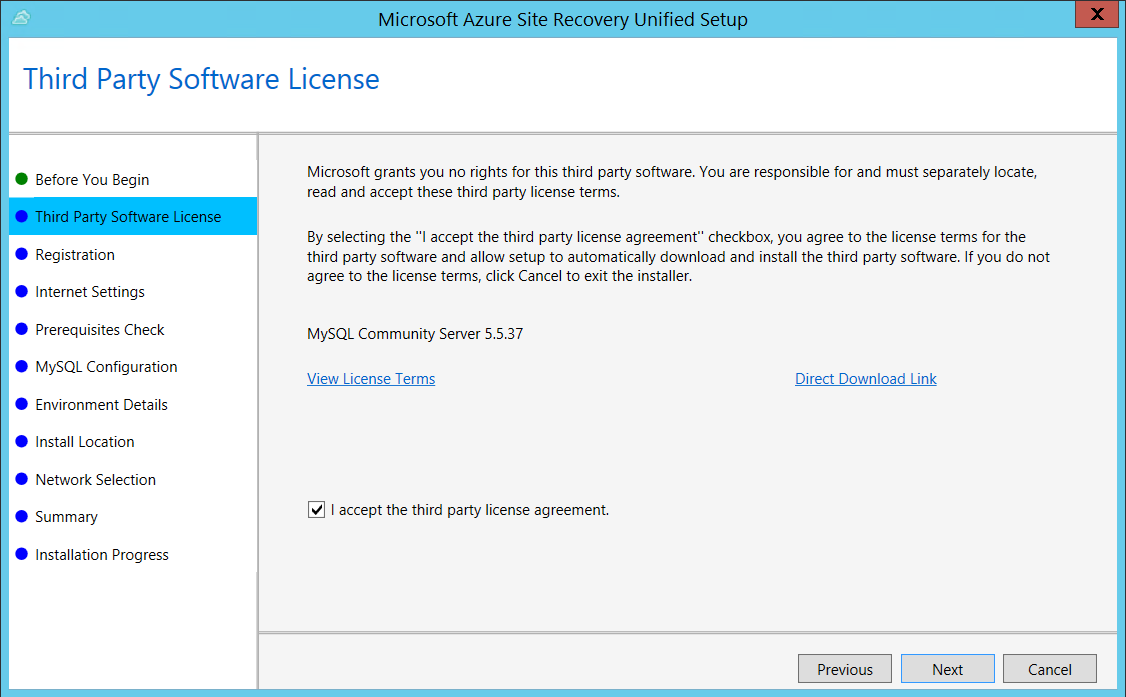
В окне Регистрация выберите регистрационный ключ, скачанный из хранилища.
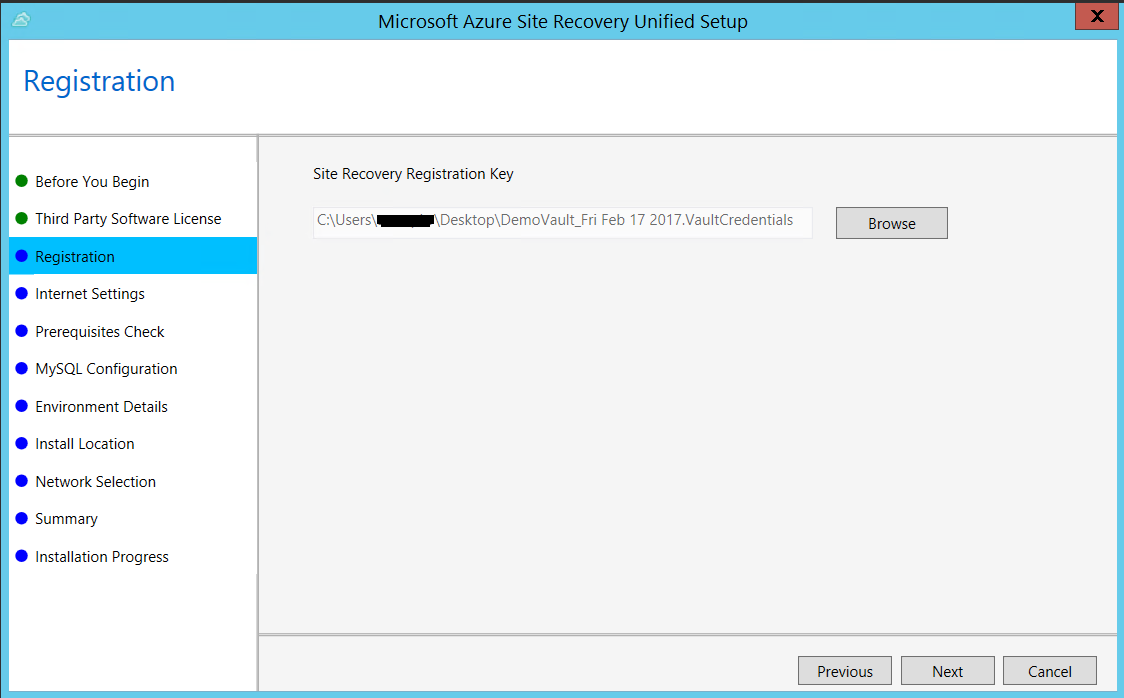
В окне Internet Settings (Параметры Интернета) укажите параметры для подключения поставщика, который будет выполняться на сервере конфигурации, к Azure Site Recovery через Интернет. Убедитесь, что вам предоставлены необходимые URL-адреса.
- Чтобы подключаться с помощью прокси-сервера, который уже настроен на компьютере, выберите Подключиться к Azure Site Recovery с использованием прокси-сервера.
- Чтобы поставщик подключался напрямую, выберите Подключиться к Azure Site Recovery напрямую без прокси-сервера.
- Если для имеющегося прокси-сервера требуется аутентификация или для подключения поставщика нужно использовать пользовательский прокси-сервер, установите переключатель Connect with custom proxy settings (Подключение с параметрами пользовательского прокси-сервера), а затем укажите адрес, порт и учетные данные.
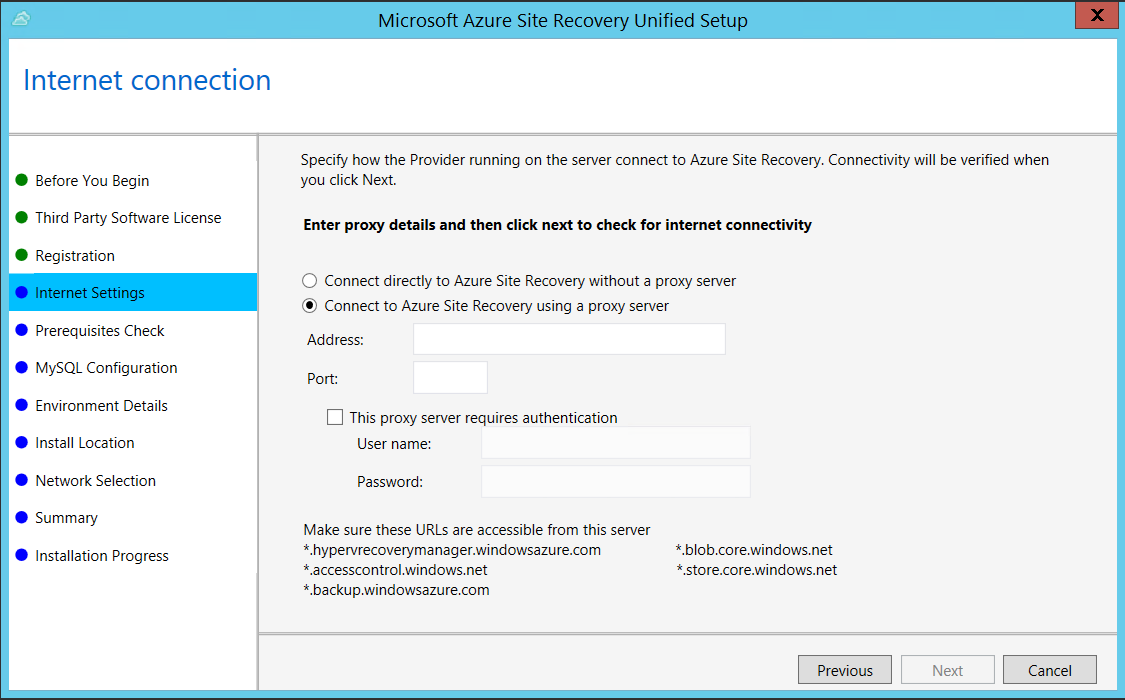
В окне Проверка необходимых компонентов программа установки проверяет возможность установки. Если появится предупреждение о проверке глобальной синхронизации времени, убедитесь, что время системных часов (параметры даты и времени) соответствует часовому поясу.
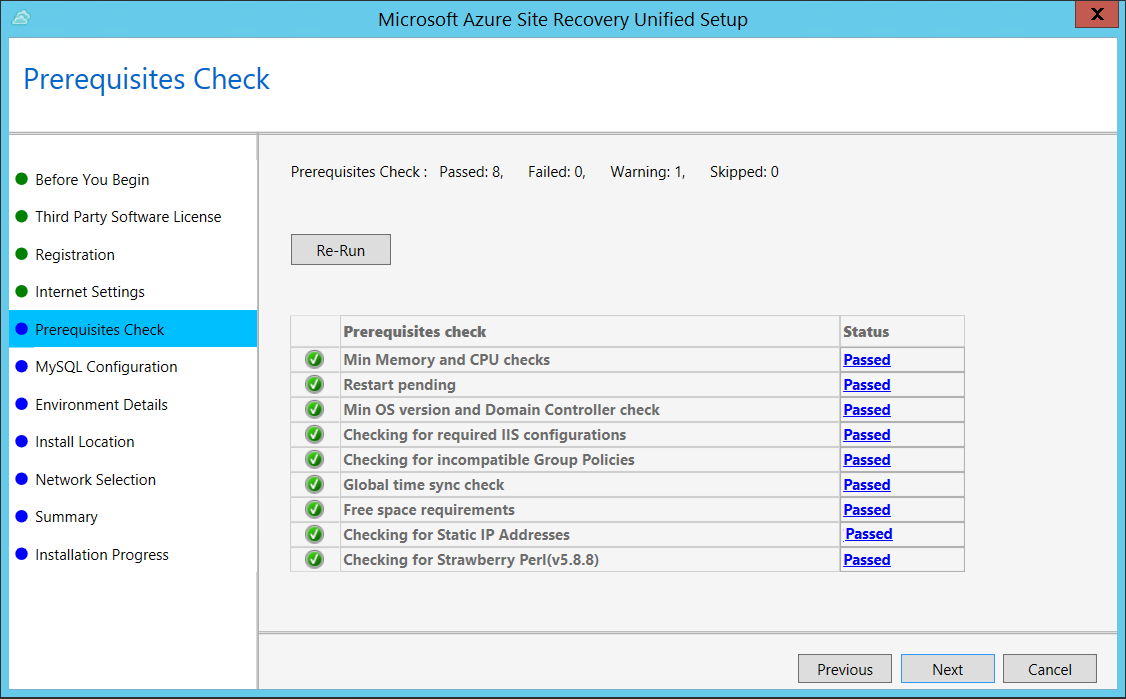
На странице Конфигурация MySQL создайте учетные данные для входа в экземпляр сервера MySQL, который будет установлен.
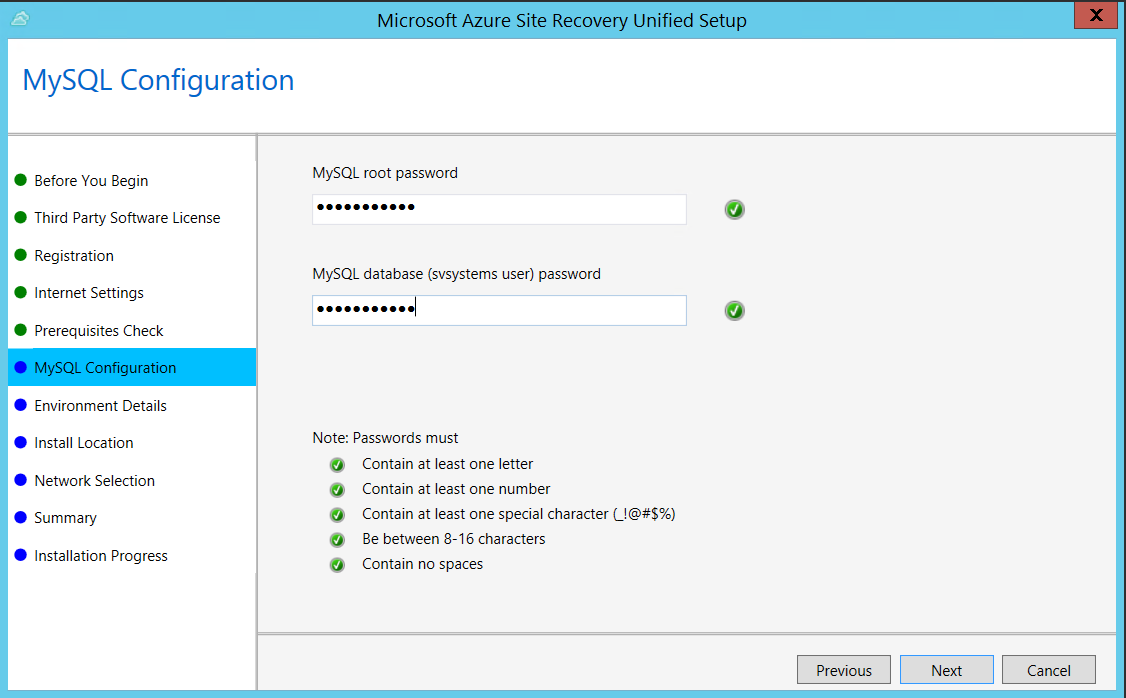
В сведениях о среде выберите "Нет", если вы выполняете репликацию виртуальных машин Azure Stack или физических серверов.
На странице Расположение установки выберите место для установки двоичных файлов и хранения кэша. Выбранный вами диск кэша должен иметь не менее 5 ГБ доступной памяти. Однако рекомендуемый объем — не менее 600 ГБ.
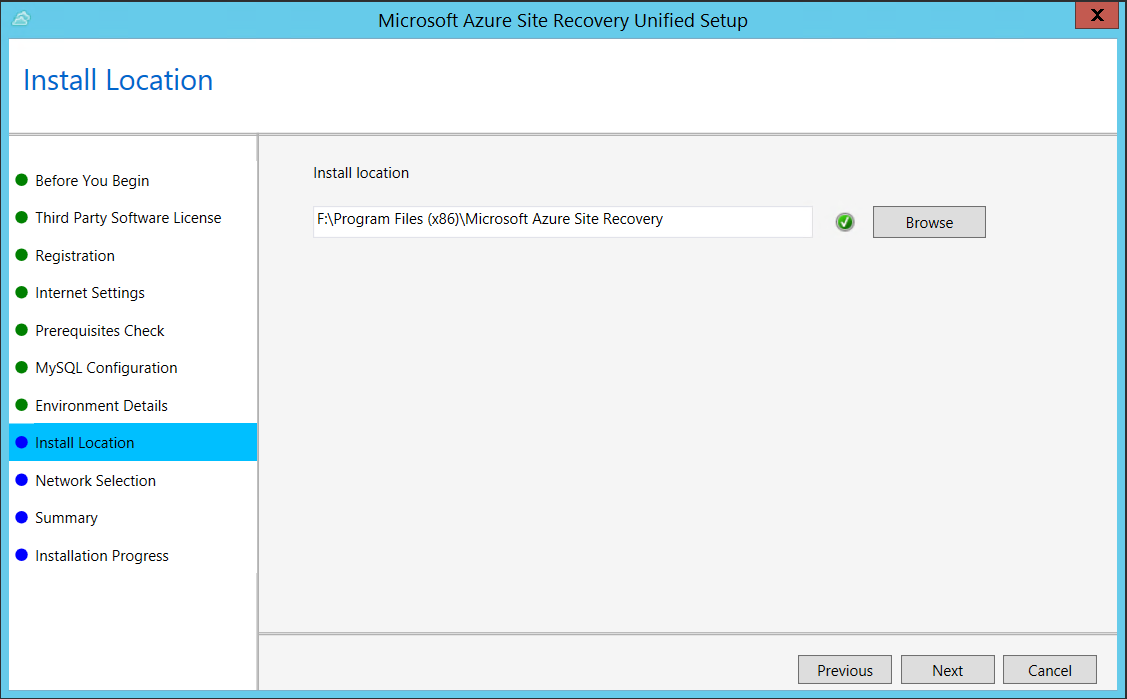
В разделе Выбор сетевого соединения сначала выберите сетевую карту, которую встроенный сервер процессов использует для обнаружения и принудительной установки службы мобильности на исходных компьютерах, а затем выберите сетевую карту, которую сервер конфигурации использует для подключения к Azure. Порт 9443 — это стандартный порт для отправки и приема трафика репликации, но вы можете изменить номер порта в соответствии с требованиями среды. Наряду с портом 9443 мы также открываем порт 443, который используется веб-сервером для оркестрации операций репликации. Не следует использовать порт 443 для отправки и приема трафика репликации.
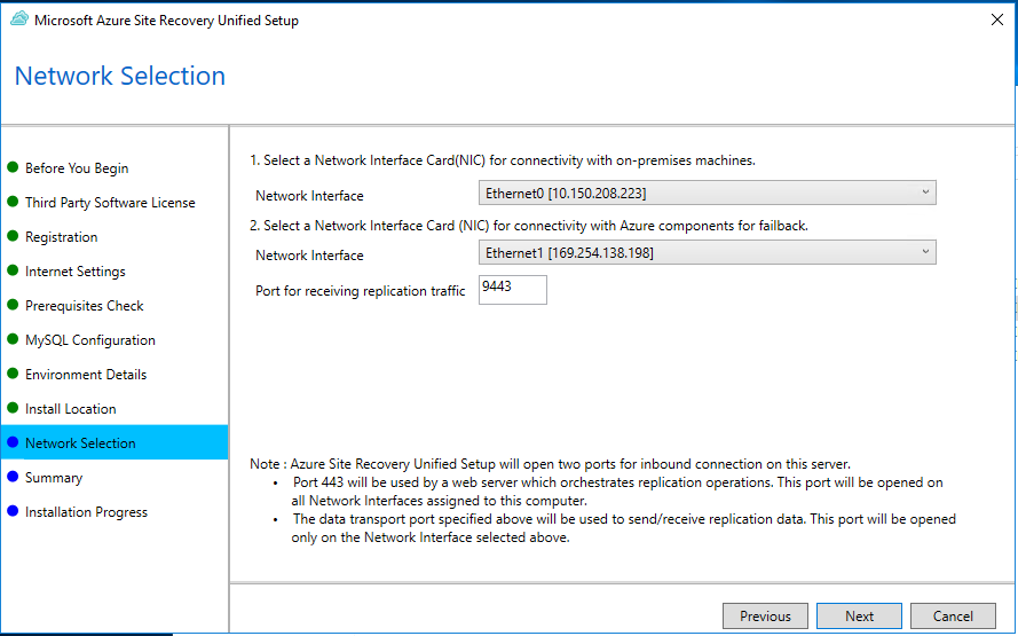
Просмотрите информацию на странице Сводка и нажмите кнопку Установить. Когда установка завершится, будет создана парольная фраза. Они потребуются при включении репликации, поэтому ее необходимо скопировать и сохранить в безопасном месте.
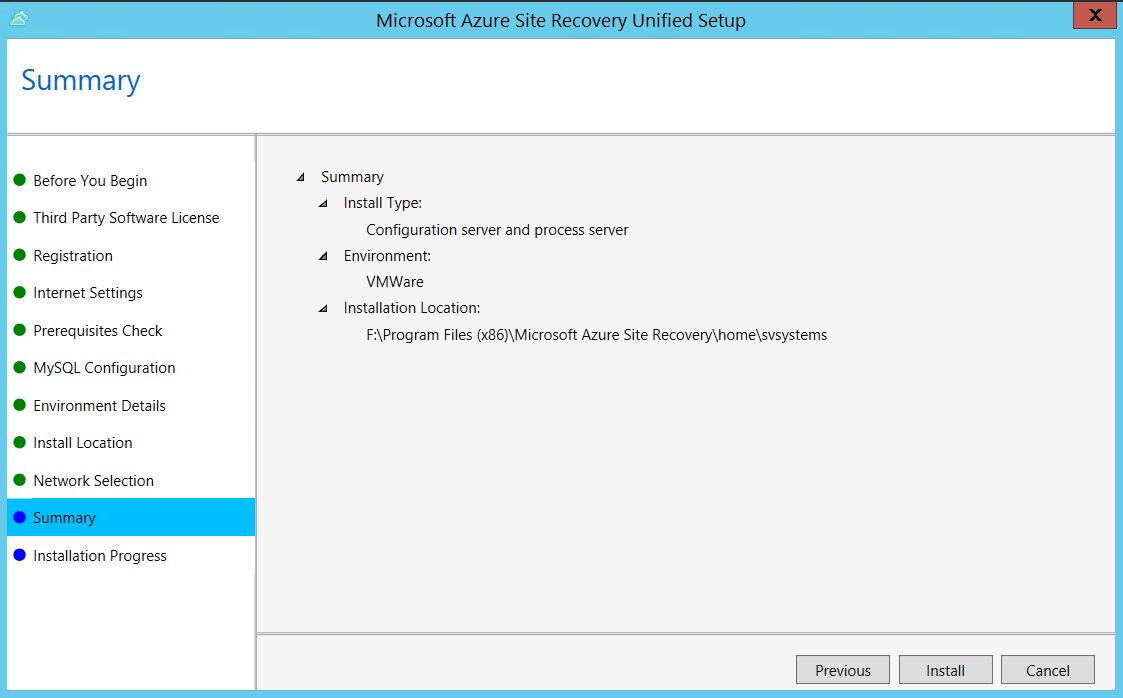
После ее завершения сервер появится в колонке Параметры>Серверы в хранилище.
Целевые параметры
Выберите и проверьте целевые ресурсы.
На вкладке "Параметры целевого объекта" выполните следующие действия.
В разделе "Подписка" выберите подписку Azure, которую вы хотите использовать.
В модели развертывания после отработки отказа укажите целевую модель развертывания. Site Recovery проверяет наличие одной или нескольких совместимых учетных записей хранения и сетей Azure.
! [! ПРИМЕЧАНИЕ] Следует выбрать только модель развертывания Resource Manager, так как классическая модель развертывания будет устарела к 01 марта 2023 г.
Выберите Далее

Политика репликации
Включите репликацию для каждого сервера. Site Recovery установит службу Mobility Service, если репликация включена. При включении репликации для сервера может пройти более 15 минут, прежде чем изменения вступят в силу и появятся на портале.
На вкладке "Политика репликации" сделайте следующее:
- В разделе "Политика репликации" укажите политику реплика tion.
- Если у вас нет политики реплика tion, воспользуйтесь параметром "Создать новую политику" и параметром связывания для создания новой политики.

- На странице "Создание и связывание политики " выполните следующие действия.
- Имя — укажите имя политики.
- Тип источника — выберите VMware / Физические компьютеры.
- Тип целевого объекта— выберите подписку и группу ресурсов, в которой вы хотите создать виртуальные машины Azure после отработки отказа.
- Пороговое значение RPO в минутах — укажите предел целевой точки восстановления (RPO). Это значение указывает, как часто создаются точки восстановления данных. Предупреждение создается, если непрерывное реплика tion превышает это ограничение.
- Период хранения (в днях) — укажите время хранения (в днях) для каждой точки восстановления. Реплицированные виртуальные машины можно восстановить до любой точки в рамках этого периода. Поддерживается хранение до 15 дней.
- В поле Периодичность создания моментальных снимков с согласованием приложенийукажите, с какой периодичностью (в часах) будут создаваться точки восстановления, содержащие моментальные снимки, согласованные на уровне приложений.
- После создания политики нажмите кнопку OК.

Для восстановления размещения по умолчанию автоматически создается соответствующая политика. Например, если политика репликации называется rep-policy, то будет создана политика восстановления размещения rep-policy-failback. Эта политика не используется, пока не будет запущено восстановление размещения из Azure.
Включение репликации
В портал Azure перейдите в хранилища служб восстановления и выберите хранилище.
На домашней странице хранилища выберите Включить Site Recovery.
Перейдите в нижней части страницы и выберите включить реплика tion (классическая модель) на компьютерах VMware в разделе Azure.
На вкладке "Исходная среда" сделайте следующее:
- На сервере конфигурации укажите имя сервера конфигурации.
- В поле Тип компьютера выберите параметр Физические компьютеры.
- На сервере обработки сохраните выбор по умолчанию. При необходимости можно использовать сервер добавления процесса для добавления нового сервера для этого шага.
- Выберите Далее.

На вкладке "Целевая среда " сделайте следующее:
- В целевой подписке укажите имя подписки.
- В группе ресурсов укажите имя группы ресурсов.
- Для модели развертывания после отработки отказа укажите Resource Manager.
- В разделе "Целевая сеть Azure" выберите учетную запись хранения Azure, которую вы хотите использовать для реплика данных.
- В подсети выберите сеть Azure и подсеть, к которой будут подключаться виртуальные машины Azure, когда они будут созданы после отработки отказа.
- Выберите Далее.

На вкладке "Выбор физического компьютера" сделайте следующее:
- Выберите " Добавить физический компьютер".

- Укажите имя и IP-адрес.
- Выберите операционную систему компьютера, который нужно реплицировать.
Обнаружение серверов и включение их в список занимает несколько минут.

- Выберите " Добавить физический компьютер".
На вкладке "Параметры репликации " выберите и проверьте сведения о учетной записи пользователя.
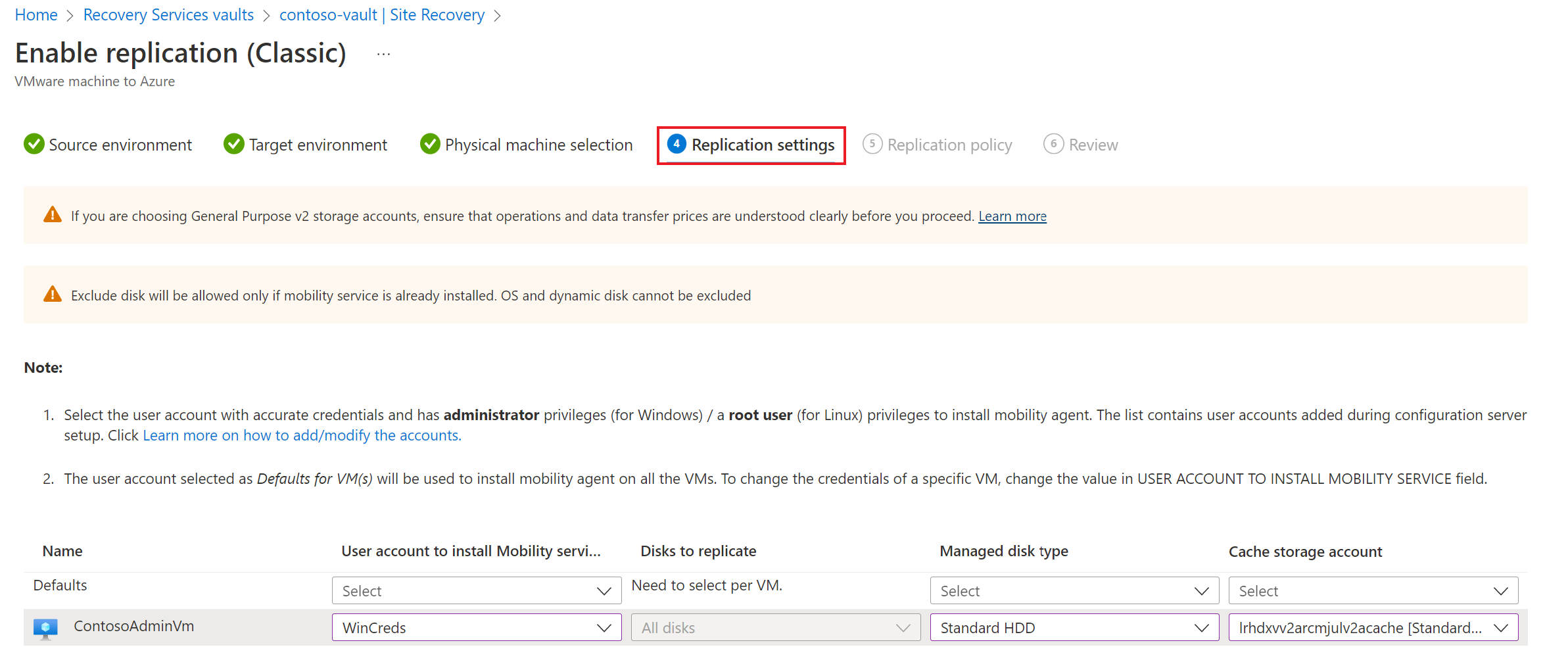
На вкладке политики репликации убедитесь, что выбрана правильная политика реплика tion.
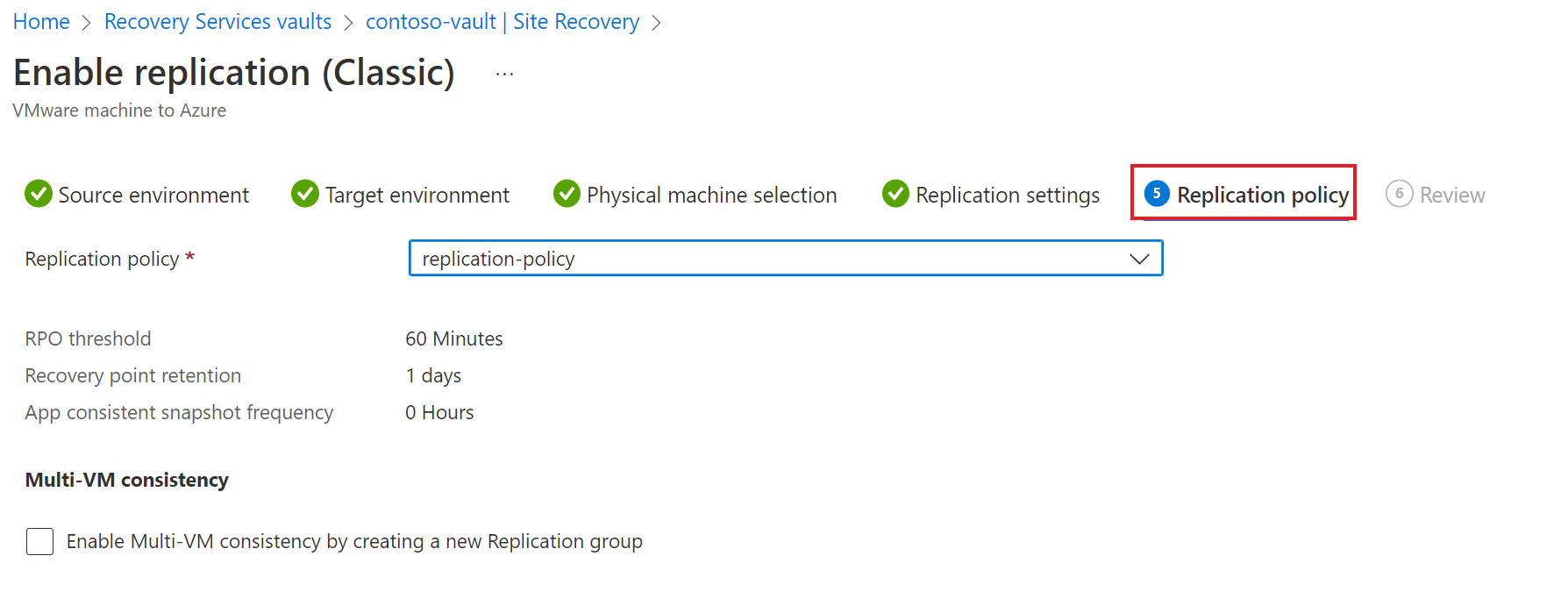
На вкладке "Рецензирование " просмотрите выбранные элементы и выберите "Включить репликацию". Ход выполнения задания включения защиты можно отслеживать, выбрав Параметры>Задания>Задания Site Recovery. После выполнения задания Завершить подготовку защиты виртуальная машина будет готова к отработке отказа.
Для мониторинга добавляемых серверов можно проверить последнее время обнаружения, выбрав Серверы конфигурации>Последний контакт в. Чтобы добавить компьютеры, не дожидаясь запланированного времени обнаружения, выделите сервер конфигурации (не щелкая его) и щелкните Обновить.
Следующие шаги
Узнайте больше о выполнении детализации аварийного восстановления.